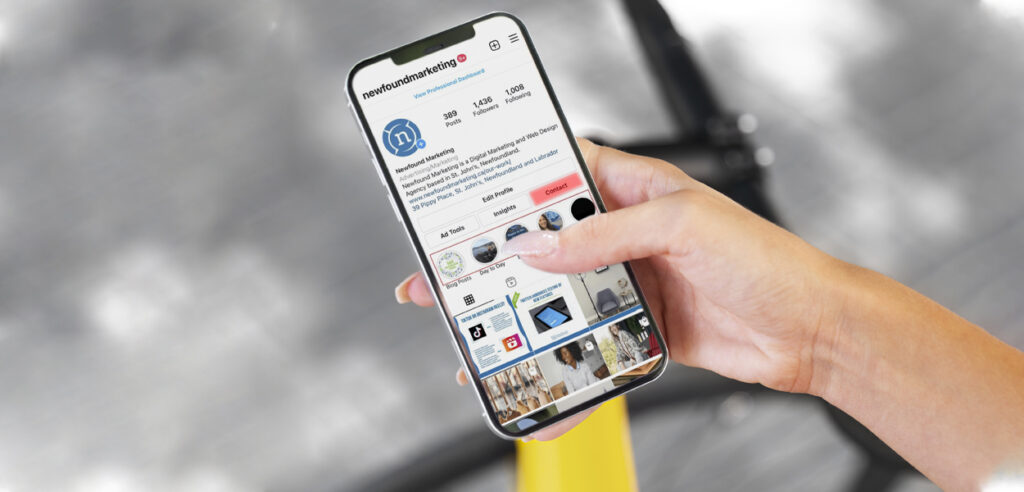آیا میخواهید آدرس ایمیل کسب و کار، شماره تلفن یا موقعیت مکانیتان را به پروفایل اینستاگرام خود اضافه کنید؟ آیا گزینههای کانتکت اینستاگرام را اضافه کردهاید اما در صفحه نمایه شما نمایش داده نمیشوند؟ اگر گزینههای ارتباطات صفحه خود را به خوبی تنظیم نکنید، احتمال شکست خوردن کسب و کارتان وجود دارد. زیرا یافتن جزئیات تماس یا مکان فعلی کسب و کارتان برای افراد دشوار بوده و در واقع پل ارتباطی از بین میرود. اطلاعات ارتباطی نادرست یا عدم امکان برقراری ارتباط میتواند منجر به از دست دادن یک مشتری بالقوه باشد. ایجاد سیستمی که مشتریان بالقوه را به اطلاعات مورد نیازشان به روشی کاربرپسند راهنمایی کند، برای رشد و موفقیت کسبوکار شما حیاتی است.
چگونه میتوانیم کانتکت اینستاگرام ایجاد کنیم؟
برای فعال کردن گزینه کانتکت در اینستاگرام باید حساب کاربری شما از نوع تجاری باشد. اگر یک حساب کاربری شخصی دارید و میخواهید کانتکت اینستاگرام خود را فعال کنید، باید ابتدا آن را به حساب تجاری تغییر بدهید.
نحوه تغییر حساب شخصی اینستاگرام به بیزنس اکانت
اینستاگرام سه نوع پروفایل ارائه میدهد: شخصی، تجاری و خالق یا کرییتور. همه اکانتهای اینستاگرام به طور پیش فرض به صورت Personal یا شخصی ساخته میشوند. شما میتوانید هر زمان که خواستید پروفایل شخصی خود را به تجاری تبدیل کنید.
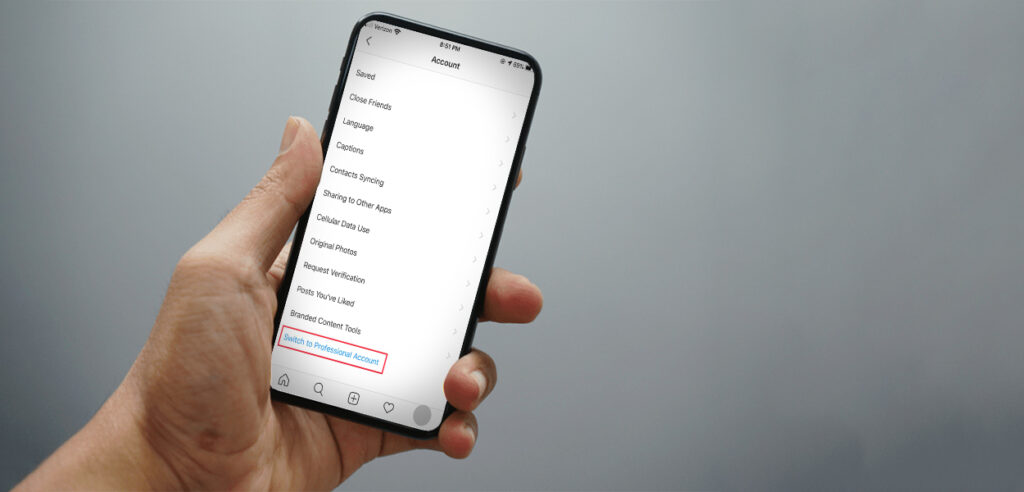
برای استفاده از تمام ویژگیهای اینستاگرام، پروفایل تجاری شما باید به صفحه فیس بوک متصل باشد. این یکی از الزامات فیس بوک (که مالک اینستاگرام است) است. مجوز مدیریت پروفایل بیزنس اینستاگرام شما از طریق فیس بوک تایید میشود. البته هنگام استفاده از اینستاگرام، آدرس فیسبوک شما نشان داده نمیشود.
برای تبدیل پروفایل اینستاگرام خود به موارد زیر نیاز دارید:
یک صفحه فیسبوک برای اتصال پروفایل اینستاگرام خود به آن. فقط یک پروفایل اینستاگرام را میتوان به صفحه فیس بوک وصل کرد و بالعکس.
صفحه فیسبوک شما باید از نوع Facebook Business Manager باشد.
۱. وارد فیس بوک شوید و از منوی سمت چپ، Pages را انتخاب کنید.
۲. صفحهای را که میخواهید پروفایل اینستاگرام خود را به آن متصل کنید انتخاب کنید.
۳. تنظیمات را در پایین منوی Manage Page در سمت چپ انتخاب کنید .
۴. اینستاگرام را در منوی تنظیمات صفحه انتخاب کنید.
۵. Connect account را انتخاب کنید و سپس Continue را انتخاب کنید.
۶. اطلاعات حساب کاربری اینستاگرام خود (نام کاربری و رمز عبور) را وارد کنید و سپس Log In را انتخاب کنید .
۷. ممکن است به طور خودکار از شما خواسته شود که پروفایل اینستاگرام خود را تبدیل کنید. بیزنس را انتخاب کنید. در غیر این صورت، برای تبدیل پروفایل شخصی خود به نوع تجاری ، Get Started یا Switch Now را انتخاب کنید.
آموزش قرار دادن کانتکت و دکمه Call در اینستاگرام
در ادامه راهنمای اضافه کردن گزینه کانتکت اینستاگرام را به شما ارائه خواهیم داد.
۱. ابتدا برنامه اینستاگرام خود را باز کنید و به صفحه پروفایلتان بروید.
۲. روی «ویرایش نمایه» در زیر بایو ضربه بزنید.
۳. به بخش «اطلاعات کسبوکار عمومی» یا Public business information بروید و روی «گزینههای تماس» Contact options ضربه بزنید.
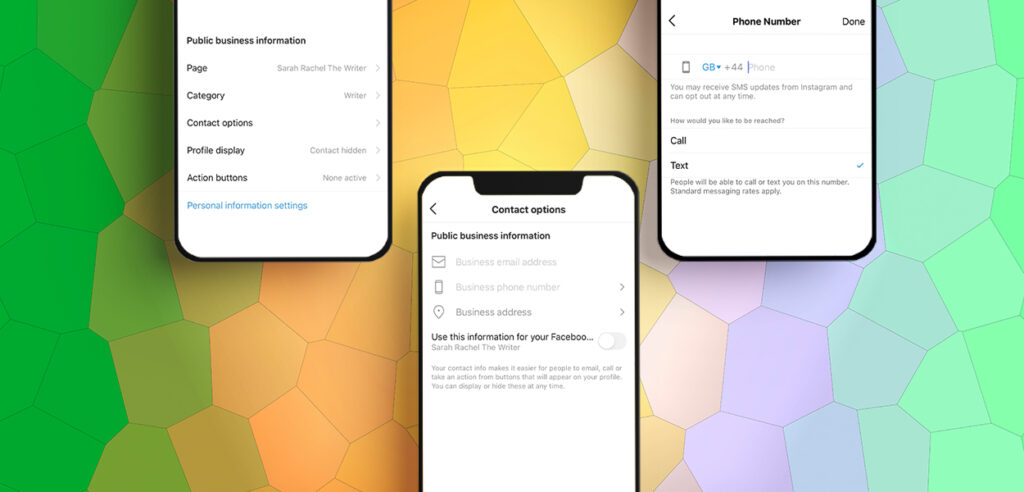
۴. در اینجا میتوانید ایمیل کسب و کار، شماره تلفن و آدرس خود را وارد کنید. توجه: اگر حساب کاربری شخصی دارید، ممکن است گزینه موقعیت جغرافیایی یا مکان نما برایتان نمایش داده نشود. اگر میخواهید یک آدرس به اطلاعات تماس خود اضافه کنید، باید ابتدا حسابتان را به نوع بیزنس یا تجاری تغییر دهید.
۵. پس از وارد کردن اطلاعات، مطمئن شوید که «انجام شد» و «ذخیره» را در گوشه بالا سمت راست فشار دهید.
۶. به «Public business information» برگردید و روی «Profile display» ضربه بزنید.
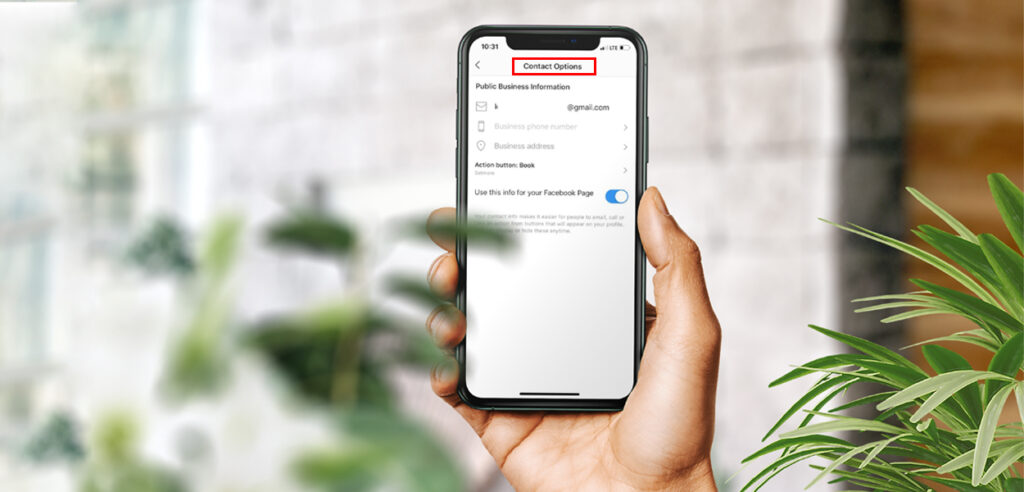
۷. در اینجا میتوانید مشخص کنید که آیا گزینههای کانتکت اینستاگرام شما نمایش داده شود یا خیر. هنگامی که از تنظیمات خود راضی بودید، “انجام شد” را در گوشه بالا سمت راست فشار دهید.
۸. یک بار دیگر به گزینههای زیر “Public business information” نگاه کنید. روی «Action Buttons» ضربه بزنید.
۹. در اینجا میتوانید دکمههای اکشن اضافی متناسب با نیازهای تجاری خود را اضافه کنید. توجه: Action Buttons فقط در صورتی ظاهر میشوند که حساب اینستاگرام کسبوکار خود را به صفحه فیسبوک متصل کنید.
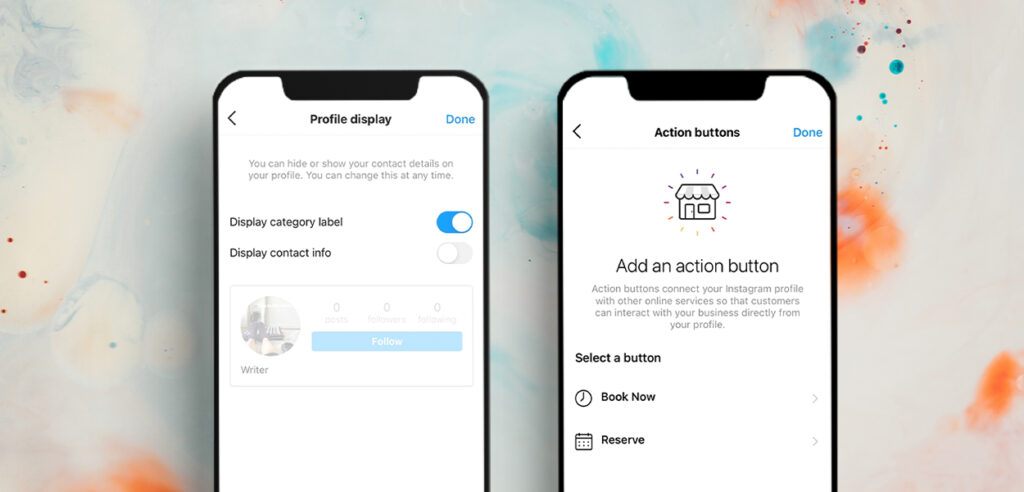
۱۰. پس از تکمیل، بهروزرسانی و نمایش اطلاعات تماس کسب و کارتان، گزینه «انجام شد» را در گوشه بالا سمت راست کلیک کنید و تمام!
نحوه اضافه کردن دکمه ایمیل در کانتکت اینستاگرام
اگر ایمیل برای کسبوکار شما بهترین کاربرد را دارد، میتوانید یک دکمه ایمیل در بخش کانتکت اینستاگرام ایجاد کنید. مزیت این کار این است که مشتریان شما میتوانند روی دکمه ایمیل شما از داخل برنامه اینستاگرام کلیک کنند و سریعا ارتباط برقرار کنند و شما هم میتوانید به سرعت به مشتریان خود پاسخ دهید. در ادامه نحوه تنظیم کانتکت اینستاگرام برای ارتباط با مشتریان از طریق”ایمیل” آمده است:
- پروفایل خود را در اینستاگرام باز کنید
- “ویرایش نمایه ” را انتخاب کنید
- “گزینههای تماس ” را انتخاب کنید
- آدرس ایمیل دلخواه خود را اضافه کنید
- شماره تلفن خود را حذف کنید
- آدرس فیزیکی خود را حذف کنید
- روی انجام شد کلیک کنید
زمانی که فقط یک شکل از تماس را در لیست داشته باشید، دکمه کانتکت اینستاگرام شما تغییر میکند تا آن روش ارتباطی را منعکس کند. با این تنظیمات که در بالا گفتیم، دکمه اکنون “ایمیل” را میخواند.
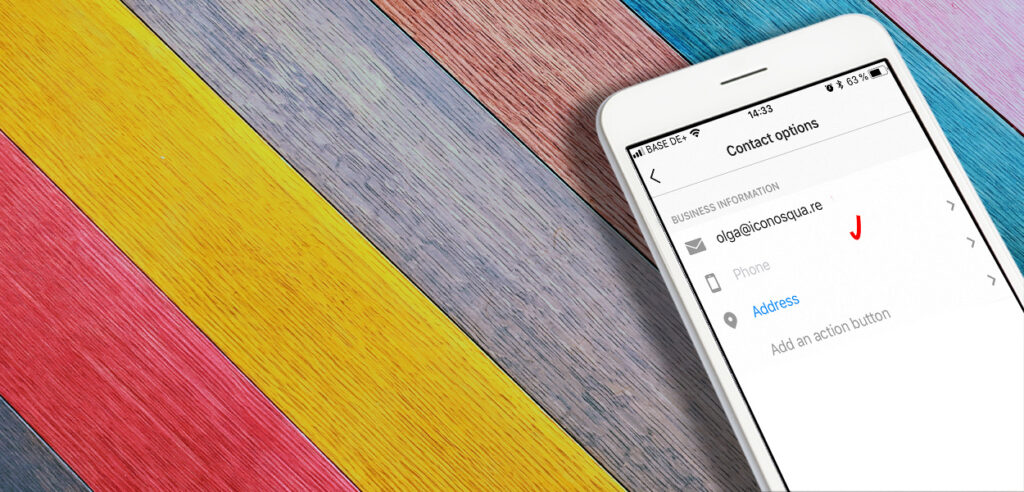
نحوه اضافه کردن دکمه تماس در کانتکت اینستاگرام
آیا نمیدانید چگونه دکمه تماس را در کانتکت اینستاگرام اضافه کنید؟ مراحل در واقع فوق العاده آسان است. اگر میخواهید مشتریان یا دنبال کنندگان شما دکمه تماس مستقیم داشته باشند، به نمایه اینستاگرام خود > ویرایش نمایه > گزینههای تماس بروید. سپس شماره تلفن خود را اضافه کنید و ایمیل و آدرس فیزیکی را از گزینههای تماس خود حذف کنید.
در حالی که فقط یک فرم از تماس لیست شده است، دکمه کانتکت اینستاگرام در پروفایل شما اکنون فقط ” تماس ” را نشان میدهد. شما میتوانید چند تلفن تماس در این قسمت قرار دهید تا مشتریان با همه آنها در ارتباط باشند. البته هنگامی که چندین گزینه تماس را در زیر دکمه تماس با ما قرار داده اید، ممکن است مشتریان یا دنبال کنندگان شما متوجه نباشند که این گزینه ها هم وجود دارد و هرگز از آنها استفاده نکنند.
نحوه حذف تماس از گزینههای کانتکت اینستاگرام
اگر تماسهای تلفنی مورد توجه شما نیست، میتوانید دکمه کلیک برای تماس را حذف کنید. این به طور مشابه با تنظیم دکمه ایمیل یا تماس عمل میکند. فقط کافی است به “گزینههای تماس” خود برگردید و شماره تلفن خود را حذف کنید. پس از فشردن گزینه ذخیره، دکمه تماس دیگر در پروفایل شما نمایش داده نمیشود. به همین راحتی!
سخن آخر
امیدواریم این راهنما به شما کمک کند تا اطلاعات کانتکت اینستاگرام خود را به راحتی تنظیم کنید تا بتوانید خدمات عالی را به مشتریان و افرادی که بیشترین اهمیت را برای کسب و کارتان دارند ارائه دهید. این تنها یک راهکار برای اطمینان از موفقیت کسبوکار شما در رسانههای اجتماعی است. برای راهنماییهای بیشتر و مشاهده راهکارهای بهبود کسبوکار در اینستاگرام، پادرو را دنبال کنید.
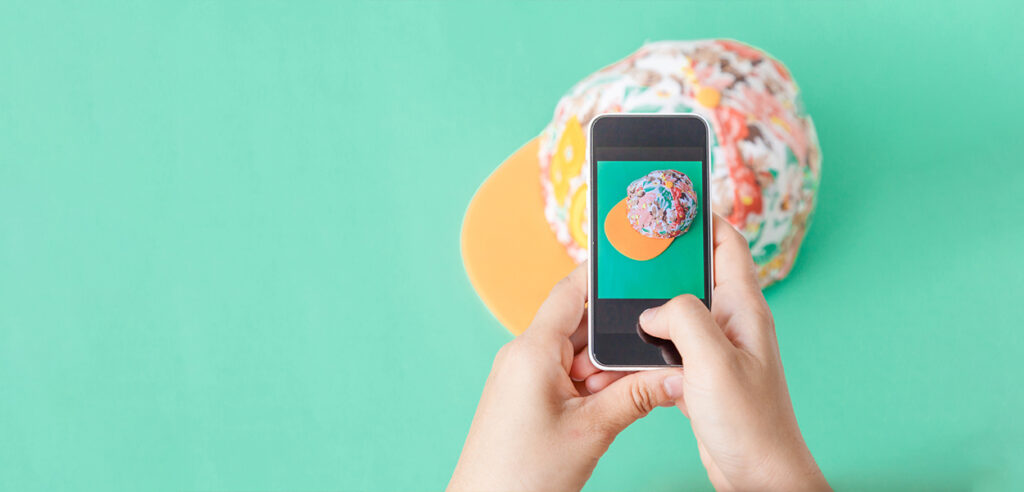
سوالات متداول
در ادامه قصد داریم به رایج ترین سوالات درباره نحوه اضافه کردن دکمه کانتکت اینستاگرام پاسخ دهیم.
چرا دکمه تماس در بایو اینستاگرام نمایش داده نمیشود؟
در صورتی که همه تنظیمات بالا را فعال کردید اما هنوز این دکمه در پروفایل شما نشان داده نمیشود، باید دوباره به بخش تنظیمات برگردید تا ببینید شماره تلفن به درستی در بخش تماس اضافه شده است یا خیر. همچنین باید بررسی کنید ببینید که اطلاعات تماس شما هاید یا پنهان نشده باشد. این کار با رفتن به گزینه Profile Display امکان پذیر میشود.
چرا گزینه Contact Options برای من وجود ندارد؟
اگر وارد گزینه ویرایش پروفایل شدید و هر چه گشتید این عبارت را پیدا نکردید، باید بدانید که حساب کاربری شما از نوع شخصی است. برای این که به کانتکت اینستاگرام دسترسی داشته باشید باید نوع حساب کاربری خود را به بیزنس یا تجاری تغییر دهید.
آیا حذف شماره تلفن از اینستاگرام امکان پذیر است؟
بله شما میتوانید به راحتی شماره تلفن خود را از پروفایل اینستاگرام حذف کنید. فقط کافیست مراحل وارد کردن اطلاعات تماس که در بالا بررسی کردیم را دوباره بروید و شماره تلفن وارد شده را پاک کنید.
منابع: